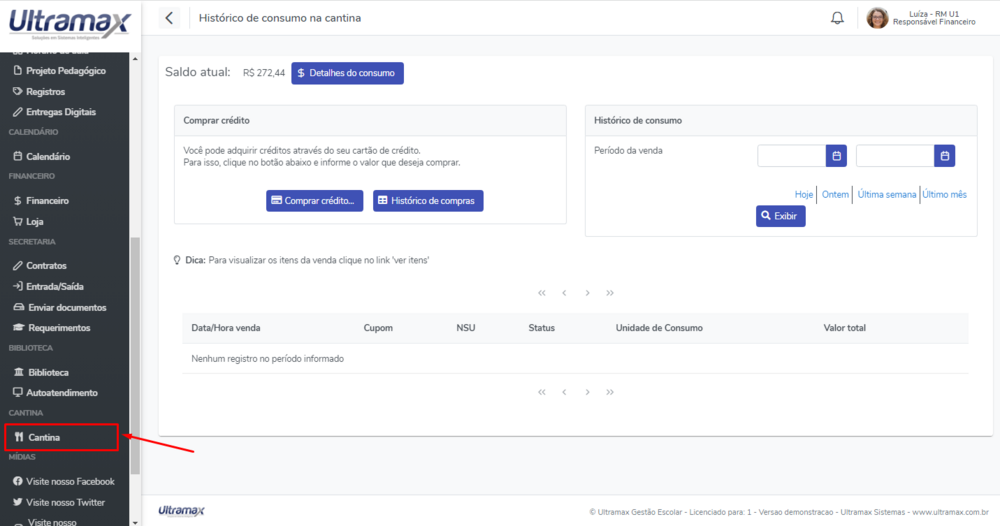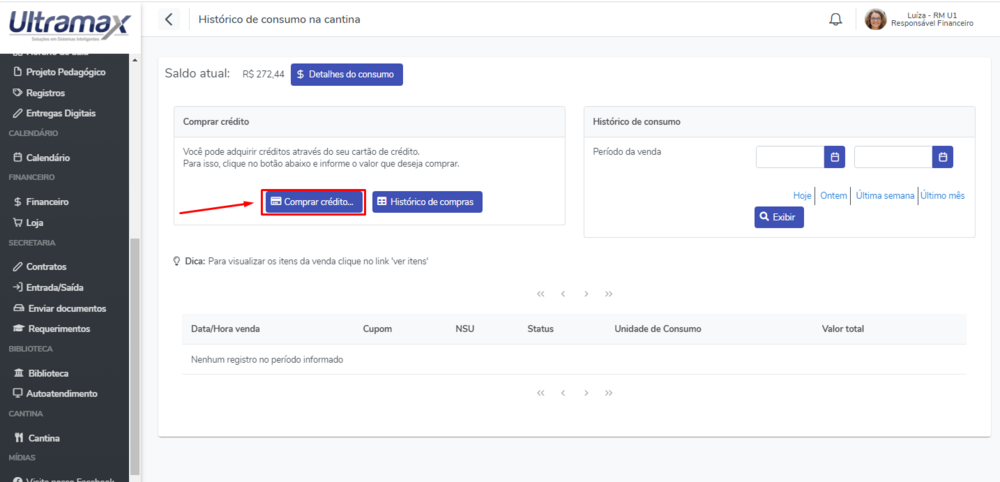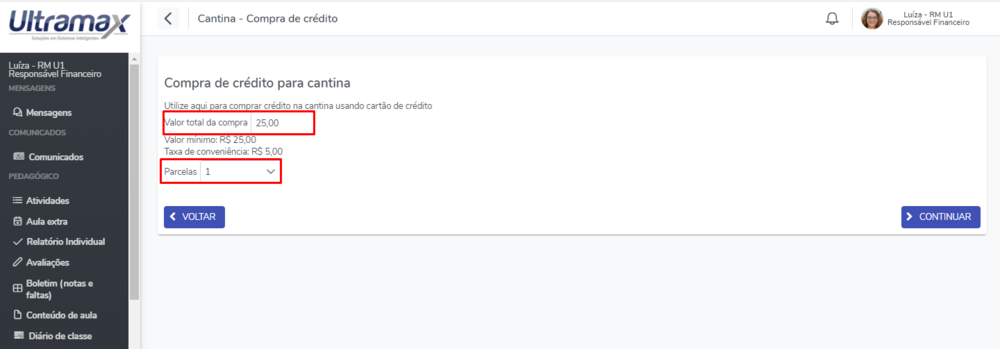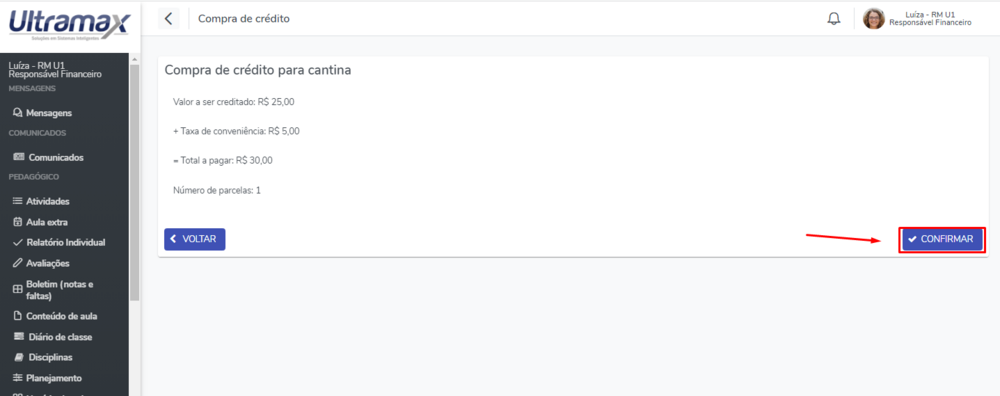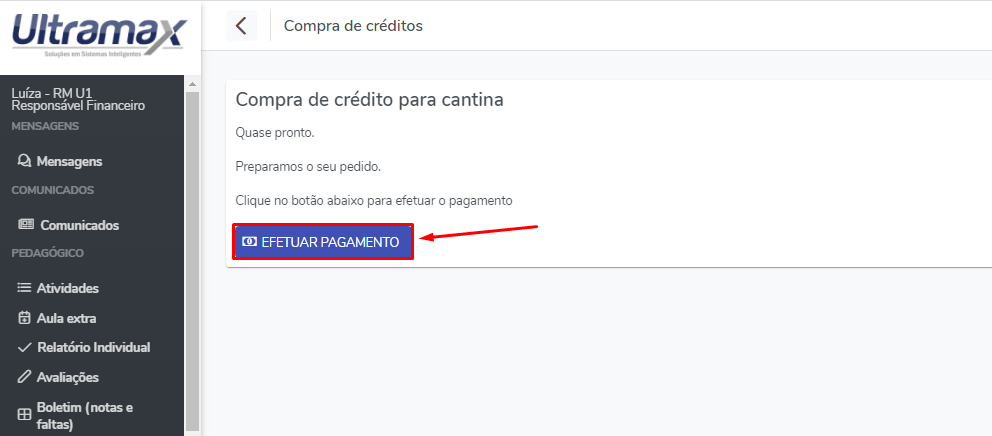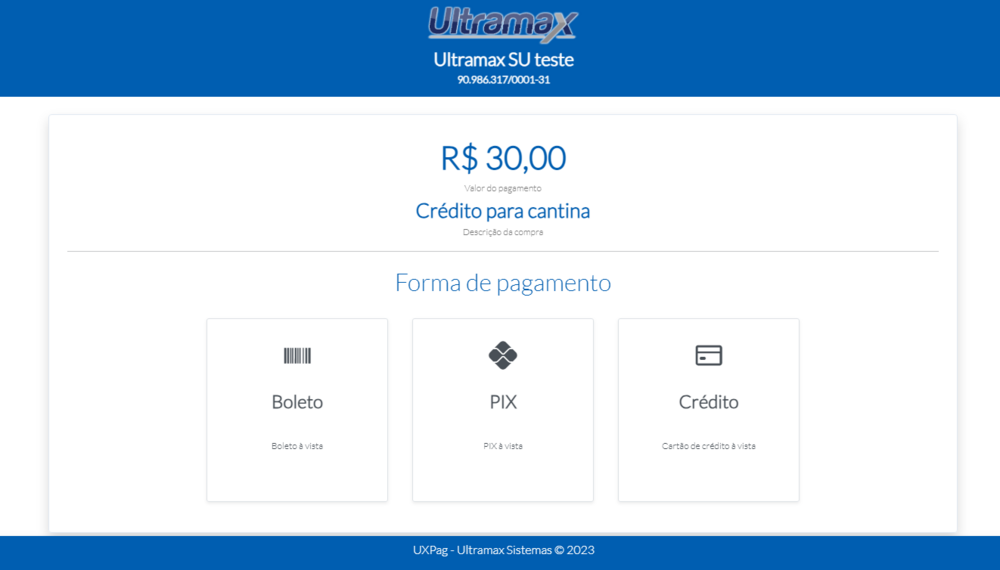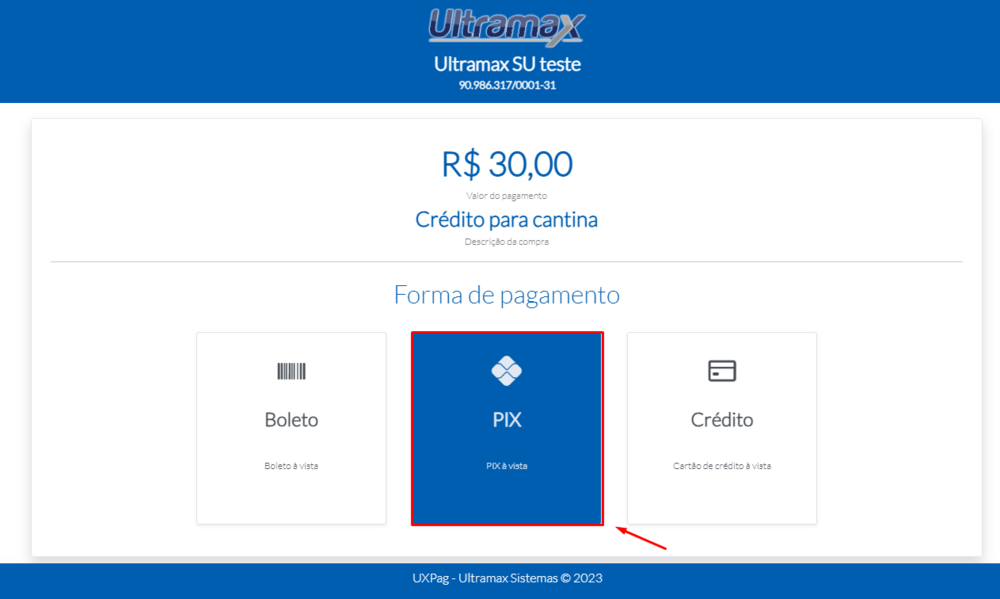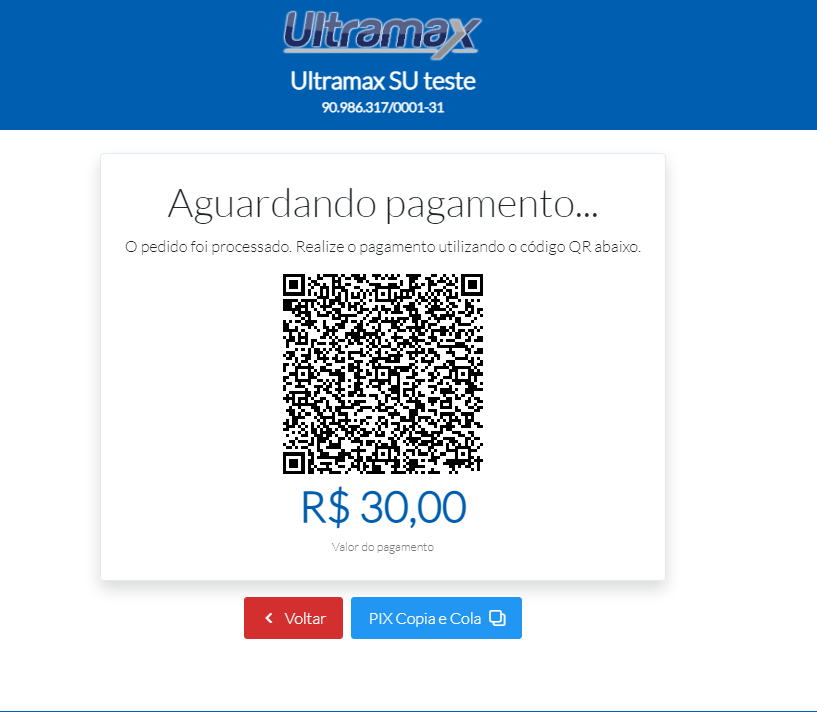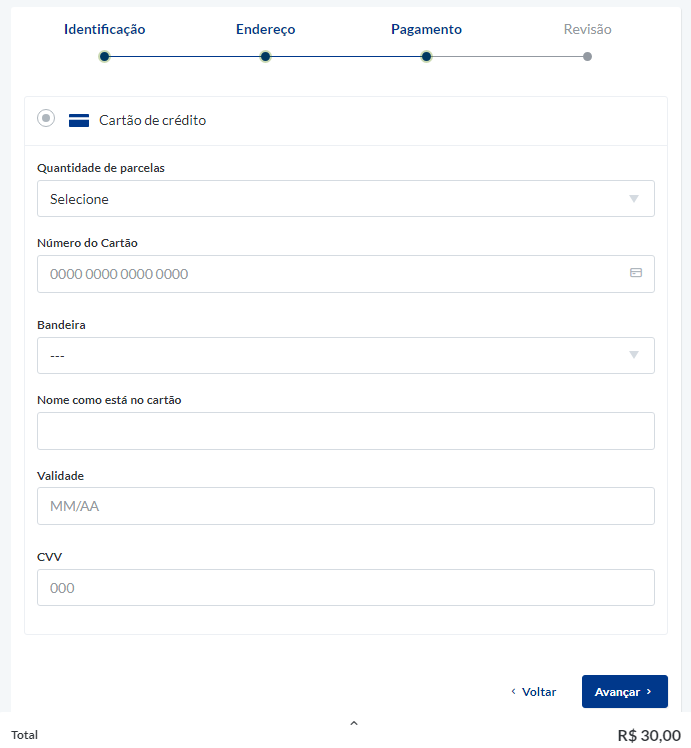Mudanças entre as edições de "GE - Como comprar crédito para cantina no portal do aluno"
(Criou página com '=== Para ser feita a compra de crédito para a cantina pelo portal do aluno é necessário que o responsável financeiro acesse o portal. === == '''Como comprar''' == Depois...') |
|||
| Linha 1: | Linha 1: | ||
| − | === Para ser feita a compra de crédito para a cantina pelo portal do aluno é necessário que o responsável financeiro acesse o portal. === | + | ===Para ser feita a compra de crédito para a cantina pelo portal do aluno é necessário que o responsável financeiro acesse o portal.=== |
| − | == '''Como comprar''' == | + | =='''Como comprar'''== |
Depois de acessar o portal do aluno procurar pelo botão botão lateral "'''cantina".''' | Depois de acessar o portal do aluno procurar pelo botão botão lateral "'''cantina".''' | ||
| Linha 15: | Linha 15: | ||
[[Arquivo:Cantina5.png|centro|992x992px]] | [[Arquivo:Cantina5.png|centro|992x992px]] | ||
Depois de clicar em efetuar pagamento vai aparecer a seguinte tela | Depois de clicar em efetuar pagamento vai aparecer a seguinte tela | ||
| − | [[Arquivo:Cantina6.png|centro|1000x1000px]] | + | [[Arquivo:Cantina6.png|centro|1000x1000px]]Selecionar a forma de pagamento |
| + | [[Arquivo:Cantina8.png|centro|1000x1000px]] | ||
| + | Se selecionar a forma de pagamento pix, então já vai gerar o qrcode na tela para fazer a leitura. | ||
| + | [[Arquivo:Cantina9.png|centro|817x817px]] | ||
| + | Se for selecionada a forma de pagamento cartão, então vai abrir a tela para digitar as informações do cartão e parcelamento, depois de preencher os dados basta concluir a compra. | ||
| + | [[Arquivo:Cantina10.png|centro|748x748px]] | ||
| + | |||
| + | == Como verificar o saldo atual do aluno == | ||
| + | Para consultar o saldo do aluno na cantina basta clicar novamente no botão cantina e localizar na parte superior o campo | ||
Edição das 14h06min de 20 de junho de 2023
Para ser feita a compra de crédito para a cantina pelo portal do aluno é necessário que o responsável financeiro acesse o portal.
Como comprar
Depois de acessar o portal do aluno procurar pelo botão botão lateral "cantina".
Na tela que abrir é possível consultar o saldo, histórico de compras e detalhes de consumo do aluno.
Para comprar crédito para o aluno é necessário clicar no botão comprar crédito como mostra na imagem abaixo.
Depois de clicar em comprar crédito informar o valor em crédito que vai ser adicionado para o aluno e o número de parcelas caso a compra seja feita por cartão de crédito.
Se a compra for feita por pix deixar o número 1 na quantidade de parcelas.
Depois de clicar em efetuar pagamento vai aparecer a seguinte tela
Selecionar a forma de pagamento
Se selecionar a forma de pagamento pix, então já vai gerar o qrcode na tela para fazer a leitura.
Se for selecionada a forma de pagamento cartão, então vai abrir a tela para digitar as informações do cartão e parcelamento, depois de preencher os dados basta concluir a compra.
Como verificar o saldo atual do aluno
Para consultar o saldo do aluno na cantina basta clicar novamente no botão cantina e localizar na parte superior o campo